Netiek parādītas attēlu un video Windows 10 skices (miniatūras)
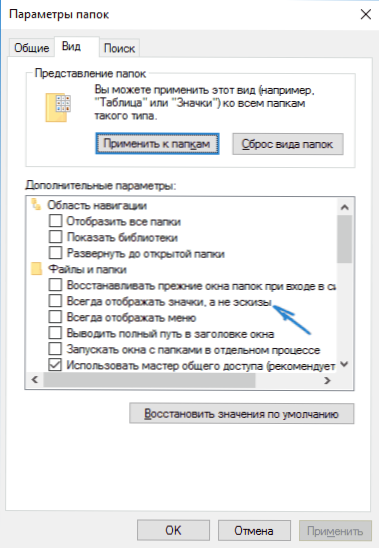
- 4060
- 154
- Roderick Satterfield DDS
Viena no Windows 10 lietotājiem kopīgas problēmas - attēlu vai miniatūru miniatūras (fotoattēli un attēli), kā arī video mapē, vai arī melni kvadrāti tiek parādīti to vietā, nevis tie netiek parādīti.
Šajās instrukcijās - veidi, kā novērst šo problēmu un atgriezt miniatūru (skices) izrādes, lai iepriekš apskatītu Windows 10 vadītāju, nevis failu failus vai tos ļoti melnos kvadrātus.
- Skicju iekļaušana iestatījumos
- Atiestatiet kešatmiņas Windows 10
- Papildu veidi, kā iespējot miniatūru displeju
- Video instrukcija
Piezīme: Miniatūru parādīšana nav pieejama, ja mapes parametros (ar peles labo pogu noklikšķiniet tukšā vietā mapes iekšpusē - skats) ietver “mazas ikonas”, displejs saraksta vai tabulas formā. Arī miniatūras nedrīkst parādīt konkrētiem attēliem, kurus neatbalsta pati OS, un videoklipam, par kuru nav instalēti kodeki sistēmā (tas notiek arī tad, ja atskaņotājs, kuru iestatījāt video failos, iestatāt tās ikonas).
Miniatūras izstādes (skices) iekļaušana iestatījumos ikonu vietā
Vairumā gadījumu, lai mapēs varētu parādīt attēlus, nevis mapēs, vienkārši mainiet atbilstošos iestatījumus operētājsistēmā Windows 10 (tie atrodas divās vietās). Lai to izdarītu, ir vienkārši. Piezīme: ja kāda no zemāk esošajām iespējām nebija pieejama vai nemainās, pievērsiet uzmanību šīs vadības pēdējai sadaļai.
Vispirms pārbaudiet, vai miniatūru izrādes ir iekļautas diriģenta parametros.
- Atveriet diriģentu, noklikšķiniet uz "File" - "Mainiet mapju parametrus un meklējiet" izvēlnē (varat arī iziet caur vadības paneli - diriģenta parametri).
- Cilnē "Skatīt" pārbaudiet, vai vienums "vienmēr tiek parādīts ikonas, nevis skices" ir ieslēgta.
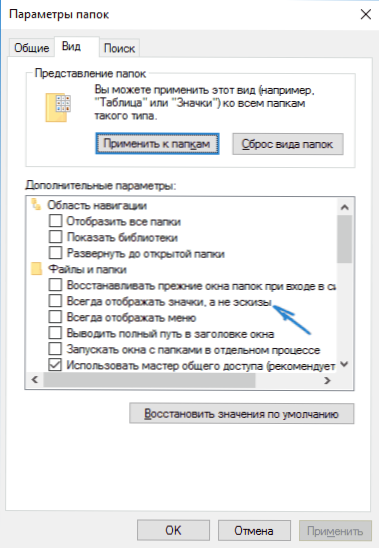
- Ja ieslēgts, noņemiet no tā atzīmi un uzklājiet iestatījumus.
Sistēmas parametros ir arī attēlu parādīšanas attēlu parādīšana attēlu parādīšanai. Jūs varat nokļūt pie viņiem šādi.
- Noklikšķiniet uz pogas “Sākt” ar pogu “Sākt” un atlasiet izvēlnes vienumu “Sistēma”.
- Kreisajā pusē atlasiet "Papildu sistēmas parametri"
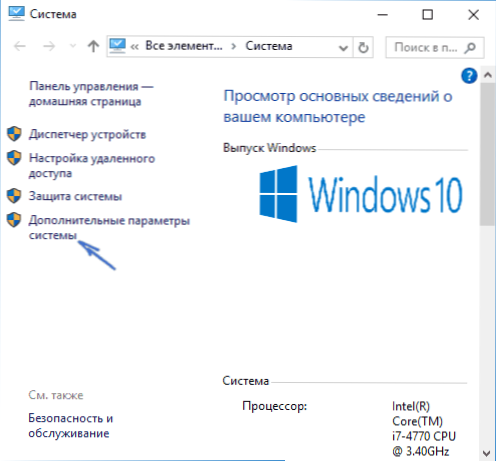
- Cilnē “Papildu” sadaļā “Performance” “Nospiediet parametrus”.
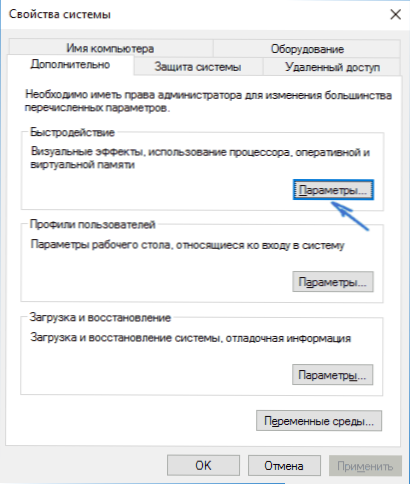
- Cilnē "Vizuālie efekti" atzīmējiet "skicju izvadi, nevis ikonu". Un piemēro iestatījumus.
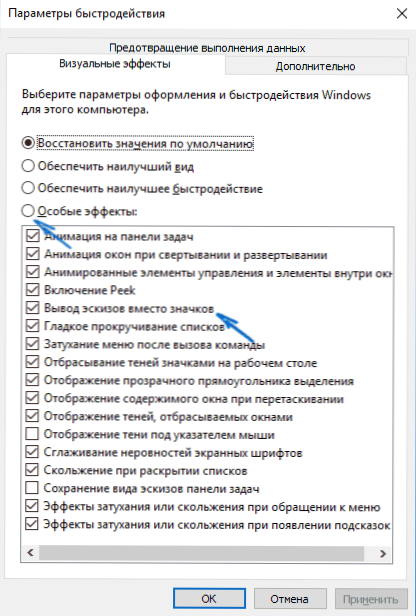
Pielietojiet izgatavotos iestatījumus un pārbaudiet, vai ir atrisināta miniatūru parādīšanas problēma.
Atiestatīt kešatmiņas skices operētājsistēmā Windows 10
Šī metode var palīdzēt, ja miniatūru vietā vadītājā, melnos kvadrātos vai kaut kas cits, nevis tipisks. Šeit jūs varat mēģināt vispirms izdzēst kešatmiņas skices, lai Windows 10 to atkal izveidotu.
Lai notīrītu skices, sekojiet šādām darbībām:
- Nospiediet Win+R taustiņus uz tastatūras (Win - OS emblēma).
- Logā "izpildīt" ievadiet Cleanmgr Un noklikšķiniet uz Enter.
- Ja ir izvēle diska, atlasiet savu sistēmas disku.
- Logu tīrīšanas logā zemāk atzīmējiet priekšmetu "Skices".
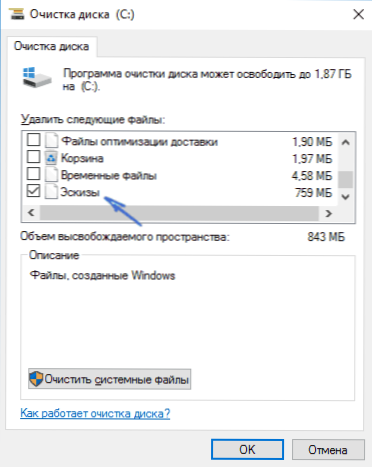
- Noklikšķiniet uz Labi un gaidiet, līdz tiks pabeigta skicju tīrīšana.
Pēc tam jūs varat pārbaudīt, vai miniatūras sāk parādīt (tās tiks izveidotas vēlreiz).
Papildu veidi, kā iespējot miniatūru displeju
Ja jūsu gadījumā miniatūras netiek parādītas tikai tad, ja "sugu" parametros instalējat lielas vai milzīgas ikonas, reģistrējieties, lai reģistrētu sadaļā
HKEY_LOCAL_MACHINE \ programmatūra \ Microsoft \ Windows NT \ CurrentVersion \ Windows
Bija šādi parametri ar šādām vērtībām, ja to neesamības vai atšķirīgās vērtības, mainiet tos:
"Iconservicelib" = "iconcodecService.Dll "ddesendtimeout" = Dword: 00000000 "DarbvirsmaPloging" = Dword: 00000001 "GDiprocessHandlequota" = Dword: 00002710 "ShutDovarningTialogTimeout" fffff "userestedwindowlimit" = dword: 00000000100 lequota "= Dword: 00002710 @=" MnmSrvc "" DeviceNotSelectedTiout "=" 15 "" spoler "=" jā "" pārraiderytimeout "=" 90 "
Un reģistra sadaļā
Hkey_local_machine \ programmatūra \ wow6432Node \ Microsoft \ Windows nt \ CurrentVersion \ Windows
Šādi parametri
"Iconservicelib" = "iconcodecService.Dll "ddesendtimeout" = Dword: 00000000 "DarbvirsmaPloging" = Dword: 00000001 "GDiprocessHandlequota" = Dword: 00002710 "ShutDovarningTialogTimeout" fffff "userestedwindowlimit" = dword: 00000000100 lequota "= Dword: 00002710 @=" MnmSrvc "" DeviceNotSelectedTiout "=" 15 "" spoler "=" jā "" pārraiderytimeout "=" 90 "
Un ja šajās sadaļās ir parametri LoadAppinit_dlls Un Appinit_dlls tad pirmajam vajadzētu būt 0, bet otrajam - tukšs.
Un tikai gadījumā, ja vēl divi veidi, kā dot miniatūru parādīšanu diriģentā - izmantojot reģistra redaktoru un vietējās grupas politikas Windows 10 redaktoru. Faktiski tas ir viens no veidiem, tikai tā atšķirīgā ieviešana.
Lai iekļautu miniatūras reģistra redaktorā, rīkojieties šādi:
- Atveriet reģistra redaktoru: Win+R un iepazīstiniet Regedit
- Dodieties uz sadaļu (mapes kreisajā pusē)
Hkey_current_user \ programmatūra \ Microsoft \ Windows \ CurrentVersion \ Polities \ Explorer
- Ja labajā pusē jūs redzat nozīmi ar vārdu Atspēkot, Noklikšķiniet uz tā divreiz un iestatiet vērtību 0 (nulle), lai iespējotu ikonu parādīšanu.
- Ja šādas vērtības nav, varat to izveidot (ar peles labo pogu noklikšķiniet tukšajā reģionā labajā pusē - izveidot - DWORD32, pat X64 sistēmām) un iestatiet tā vērtību 0.
- Atkārtojiet sadaļu 2-4 darbības
HKEY_LOCAL_MACHINE \ programmatūra \ Microsoft \ Windows \ CurrentVersion \ Polities \ Explorer
Aizvērt reģistra redaktoru. Izmaiņām vajadzētu stāties spēkā tūlīt pēc izmaiņām, bet, ja tas nenotiek, mēģiniet restartēt Explorer.exe vai pārstartējiet datoru.
Tas pats, izmantojot vietējās grupas politikas redaktoru (pieejams tikai operētājsistēmā Windows 10 Pro un Umore):
- Nospiediet WIN+R, iepazīstiniet ar Gpedit.MSC
- Dodieties uz sadaļu "Lietotāja konfigurācija" - "Administratīvās veidnes" - "Windows Components" - "diriģents"
- Divreiz noklikšķiniet uz vērtības "Atspējot skices Displeja un parādiet tikai ikonas".
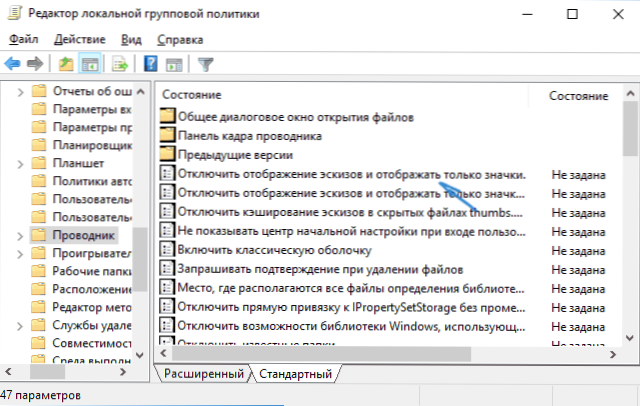
- Instalējiet tam "atspējotu" un piemērojiet iestatījumus.
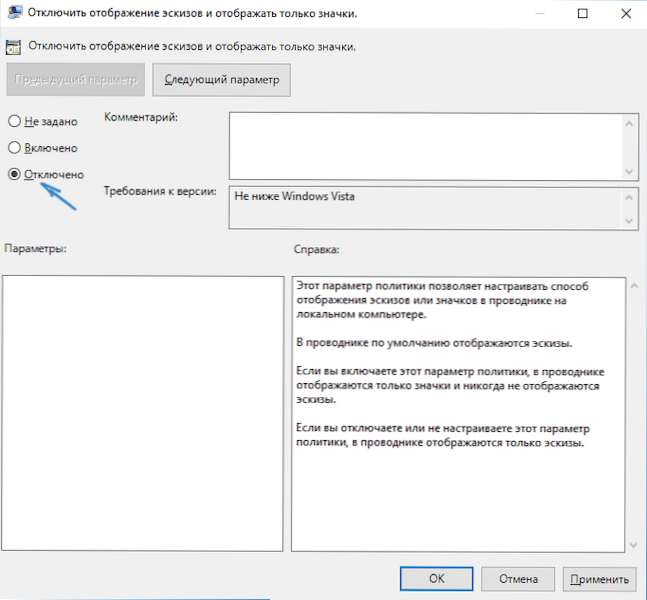
Pēc šī attēla būs jāparāda sākotnēja skatīšanās diriģentā. Arī Piezīme: Ja problēma ir parādījusies nesen un jums ir sistēmas atkopšanas punkti, tie var palīdzēt. Ir arī bezmaksas ICAROS programma, kas īpaši paredzēta dažādu veidu failu skicju rādīšanai Windows.
Ko darīt, ja skices netiek parādītas Windows 10 - video instrukcijā
Nu, ja ne viena no aprakstītajām iespējām ir darbojusies vai arī problēma ar ikonām atšķiras no aprakstītajām - uzdodiet jautājumus, es centīšos palīdzēt. Tajā pašā laikā ņemiet vērā, ka, ja mēs nerunājam par standarta failu formātiem, kurus Windows 10 atbalsta pēc noklusējuma, tas nedarbosies, lai miniatūras varētu parādīt aprakstītās metodes, tomēr pēc attiecīgo skatītāju instalēšanas (piemēram: labākās bezmaksas programmas fotoattēlu un attēlu skatīšanai), redaktori vai spēlētāji, var parādīties miniatūras šiem formātiem.
- « Fails .Exe nav Win32 lietojumprogramma operētājsistēmā Windows 7 - ko darīt?
- Kāda veida galddatoru fails.Ini Windows 10 un kā to izdzēst »

